Dodawanie zdjęć na Instagram jest proste i szybkie, jeśli znasz odpowiednie kroki. W dzisiejszych czasach Instagram stał się jedną z najpopularniejszych platform społecznościowych, na której użytkownicy dzielą się swoimi zdjęciami i filmami. W tym artykule przedstawimy, jak w łatwy sposób dodać zdjęcia na Instagram zarówno z telefonu, jak i z komputera. Dzięki naszym wskazówkom dowiesz się, jak efektywnie edytować zdjęcia, tworzyć posty karuzelowe oraz zwiększać zaangażowanie swoich obserwatorów.
Bez względu na to, czy chcesz podzielić się chwilą z wakacji, czy zaprezentować swoje codzienne życie, umiejętność dodawania zdjęć na Instagram jest kluczowa. Przeprowadzimy Cię przez każdy krok, abyś mógł to zrobić bez problemów.
Kluczowe wnioski:
- Dodawanie zdjęć z telefonu polega na wyborze zdjęcia z galerii lub zrobieniu nowego.
- Możliwość edytowania zdjęć przed publikacją pozwala na poprawę ich jakości wizualnej.
- Na komputerze można dodawać zdjęcia za pomocą strony instagram.com lub alternatywnych metod, takich jak Facebook Creator Studio.
- Posty karuzelowe umożliwiają dodanie wielu zdjęć w jednym poście, co zwiększa atrakcyjność publikacji.
- Znajomość najlepszych praktyk edytowania zdjęć oraz strategii zwiększających zaangażowanie jest kluczowa dla sukcesu na Instagramie.
Jak dodać zdjęcia na Instagram z telefonu – krok po kroku
Dodawanie zdjęć na Instagram z telefonu jest proste i szybkie. Aby to zrobić, otwórz aplikację Instagram na swoim smartfonie i kliknij ikonę „+” umieszczoną na dole ekranu. Następnie masz dwie opcje: wybrać zdjęcie z galerii lub zrobić nowe zdjęcie bezpośrednio w aplikacji. Wybór zdjęcia z galerii jest łatwy — wystarczy przejść do folderu, w którym przechowujesz swoje zdjęcia, i dotknąć wybranego obrazu. Jeśli chcesz zrobić nowe zdjęcie, kliknij ikonę aparatu, a następnie zrób zdjęcie, które chcesz opublikować.
Po wybraniu zdjęcia przejdziesz do etapu edycji, gdzie możesz zastosować różne filtry oraz dostosować jasność, kontrast, nasycenie i ostrość zdjęcia. Możesz również przyciąć obraz do odpowiedniego formatu, aby lepiej pasował do Twojego stylu. Gdy skończysz edytować, kliknij „Dalej”, aby przejść do dodawania opisu, hasztagów oraz oznaczenia znajomych lub lokalizacji. Ostatnim krokiem jest kliknięcie „Udostępnij” lub „Opublikuj”, aby zdjęcie pojawiło się na Twoim profilu.
Wybór zdjęcia z galerii lub robienie nowego – łatwe opcje
Wybierając zdjęcie do dodania, masz możliwość skorzystania z dwóch opcji. Możesz wybrać zdjęcie z galerii, co jest szybkim sposobem na dodanie już istniejącego obrazu. Wystarczy przejść do aplikacji Instagram i kliknąć ikonę „+”, a następnie przeglądać swoje zdjęcia. Gdy znajdziesz odpowiednie, dotknij go, aby je wybrać. Alternatywnie, możesz zrobić nowe zdjęcie bezpośrednio w aplikacji, co daje większą elastyczność w tworzeniu treści.
- Wybór zdjęcia z galerii pozwala na szybkie dodanie gotowego obrazu.
- Robienie nowego zdjęcia umożliwia natychmiastowe uchwycenie chwili.
- Obie opcje są dostępne w prosty sposób, co ułatwia publikację.
Edytowanie zdjęcia przed publikacją – popraw jakość wizualną
Edytowanie zdjęć przed publikacją na Instagramie to kluczowy krok, który pozwala na poprawienie jakości wizualnej Twoich zdjęć. Aplikacja Instagram oferuje różnorodne narzędzia, które umożliwiają dostosowywanie wyglądu zdjęć. Możesz korzystać z filtrów, które nadają zdjęciom unikalny styl i atmosferę. Wystarczy dotknąć ikony filtra, aby zobaczyć, jak zmienia się Twoje zdjęcie. Dodatkowo, możesz dostosować jasność, kontrast, nasycenie oraz ostrość zdjęcia, co pozwala na uzyskanie bardziej profesjonalnego efektu.
Nie zapomnij również o funkcji przycinania, która pozwala na usunięcie zbędnych elementów z krawędzi zdjęcia. Dzięki temu Twoje zdjęcie będzie bardziej skoncentrowane na głównym obiekcie. Po zakończeniu edycji, możesz przejść do dodawania opisów i hasztagów, co zwiększy widoczność Twojego posta. Pamiętaj, że dobrze edytowane zdjęcia przyciągają więcej uwagi i mogą zwiększyć zaangażowanie Twoich obserwatorów.
- Filtr Clarendon - zwiększa kontrast i nasycenie kolorów, co sprawia, że zdjęcia są żywsze.
- Filtr Gingham - nadaje zdjęciom vintage'owy wygląd, łagodząc kolory i dodając miękkości.
- Filtr Juno - wzmacnia kolory, szczególnie w przypadku zdjęć z zielenią i niebieskim niebem.
- Filtr Lark - rozjaśnia zdjęcia i podkreśla kolory, idealny do krajobrazów.
- Filtr Valencia - dodaje ciepłego tonu, co sprawia, że zdjęcia wyglądają bardziej przytulnie.
Jak dodać zdjęcia na Instagram z komputera – prosta metoda
Wykorzystanie strony instagram.com do przesyłania zdjęć – szybkie kroki
Aby dodać zdjęcie na Instagram z komputera, najpierw otwórz przeglądarkę internetową i wejdź na stronę instagram.com. Następnie zaloguj się na swoje konto, wpisując swoje dane logowania. Po zalogowaniu, w prawym górnym rogu ekranu znajdziesz ikonę „+”, na którą należy kliknąć. To otworzy okno, w którym możesz wybrać zdjęcie z dysku komputera. Po wybraniu zdjęcia, kliknij „Otwórz”, aby przesłać je na Instagram. Następnie możesz dodać opis, hasztagi oraz lokalizację przed opublikowaniem.
Alternatywne metody dodawania zdjęć z komputera – zwiększ możliwości
Jeśli nie chcesz korzystać z tradycyjnej metody przesyłania zdjęć, istnieją alternatywne sposoby. Możesz skorzystać z Facebook Creator Studio, które pozwala na łatwe zarządzanie postami na Instagramie z poziomu komputera. Inną opcją jest włączenie trybu mobilnego w przeglądarce, co pozwala na korzystanie z interfejsu mobilnej wersji Instagrama. Aby to zrobić, naciśnij Ctrl + Shift + M (lub Cmd + Shift + M na Macu), a następnie odśwież stronę. W ten sposób możesz korzystać z funkcji dodawania zdjęć, jak w aplikacji mobilnej.
Jak dodać wiele zdjęć w jednym poście – karuzela zdjęć
Tworzenie postów karuzelowych na Instagramie to świetny sposób na dzielenie się wieloma zdjęciami w jednym poście. Aby to zrobić, najpierw kliknij ikonę „+” w aplikacji. Następnie wybierz opcję „Wybierz wiele”, co pozwoli Ci zaznaczyć maksymalnie 10 zdjęć lub filmów. Po wybraniu zdjęć, kliknij „Dalej”, aby przejść do kolejnego etapu. Teraz możesz edytować każde zdjęcie osobno, a także dodać opisy i hashtagi, które pomogą zwiększyć widoczność Twojego posta.
Ustawienie kolejności zdjęć w karuzeli – zorganizuj swój post
Ustawienie kolejności zdjęć w karuzeli jest proste i intuicyjne. Po zaznaczeniu zdjęć, możesz przeciągać je w górę lub w dół, aby dostosować ich kolejność. Wystarczy dotknąć zdjęcia i przesunąć je na pożądaną pozycję. Pamiętaj, że pierwsze zdjęcie będzie głównym obrazem, który przyciągnie uwagę obserwatorów, dlatego warto wybrać je starannie. Po ustawieniu kolejności, kliknij „Dalej”, aby zakończyć proces.
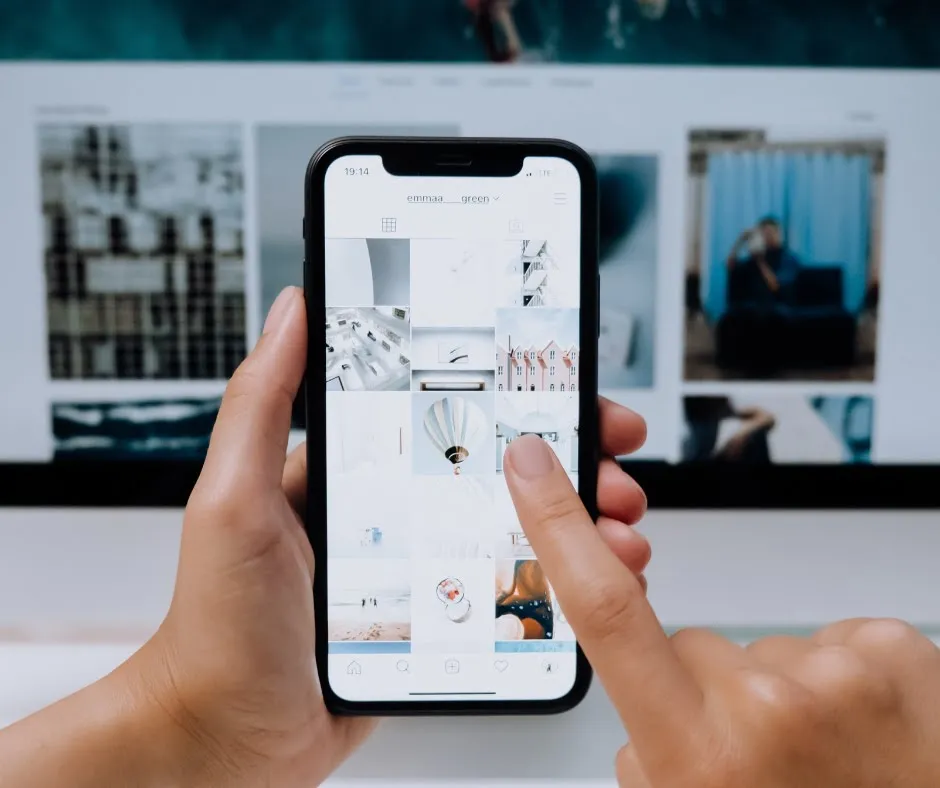
Jak edytować zdjęcia na Instagramie – zwiększ atrakcyjność wizualną
Edytowanie zdjęć na Instagramie to kluczowy element, który pozwala na zwiększenie atrakcyjności wizualnej Twoich postów. Instagram oferuje różnorodne zaawansowane narzędzia do edycji, które pozwalają na precyzyjne dostosowanie zdjęć. Możesz korzystać z filtrów, które nadają zdjęciom unikalny styl, a także dostosować parametry, takie jak jasność, kontrast, nasycenie i ostrość. Ważnym narzędziem jest także opcja przycinania, która pozwala na usunięcie zbędnych elementów i skoncentrowanie się na głównym obiekcie. Dzięki tym funkcjom możesz stworzyć estetycznie przyjemne zdjęcia, które przyciągną uwagę Twoich obserwatorów.
Najlepsze praktyki edytowania zdjęć na Instagramie – przyciągnij uwagę
W celu zwiększenia zaangażowania na Instagramie, warto stosować kilka najlepszych praktyk edytowania zdjęć. Przede wszystkim, zwróć uwagę na kompozycję — dobrze skadrowane zdjęcie przyciąga wzrok. Używaj naturalnych kolorów, unikaj przesadnego nasycenia, które może wyglądać sztucznie. Dodatkowo, pamiętaj o odpowiednim oświetleniu; zdjęcia wykonane w naturalnym świetle często wyglądają lepiej. Nie zapominaj także o dodawaniu opisów i hasztagów, które zwiększą widoczność Twojego posta. Warto testować różne style edycji, aby znaleźć ten, który najlepiej pasuje do Twojej estetyki.
| Nazwa aplikacji | Funkcje |
| Snapseed | Zaawansowane narzędzia do edycji, filtry, korekcja perspektywy |
| VSCO | Filtry, edycja kolorów, narzędzia do kadrowania |
| Lightroom | Zaawansowane korekcje kolorów, precyzyjna edycja |
Jak wykorzystać analitykę Instagram do optymalizacji edycji zdjęć
Aby jeszcze bardziej zwiększyć atrakcyjność wizualną swoich zdjęć na Instagramie, warto skorzystać z narzędzi analitycznych dostępnych na platformie. Analizując, które z Twoich postów generują największe zaangażowanie, możesz zidentyfikować preferencje swoich obserwatorów dotyczące stylu edycji, kolorystyki oraz kompozycji. Na przykład, jeśli zauważysz, że zdjęcia z naturalnym oświetleniem i stonowanymi kolorami osiągają lepsze wyniki, możesz dostosować swoje przyszłe edycje, aby odzwierciedlały te preferencje.
Dodatkowo, obserwowanie trendów w edytowaniu zdjęć wśród influencerów i popularnych kont może dostarczyć inspiracji do nowych technik. Użyj funkcji Instagram Insights, aby monitorować, jakie filtry i style są najbardziej efektywne w przyciąganiu uwagi. Ta wiedza pozwoli Ci na ciągłe doskonalenie swoich umiejętności edytowania i dostosowywanie treści do oczekiwań Twojej publiczności, co w efekcie może prowadzić do większego zaangażowania i wzrostu liczby obserwujących.





